蓝牙适配器怎么连接音响 蓝牙适配器连接音响设备如何操作
更新时间:2024-01-01 15:09:14作者:jkai
在数字化时代,蓝牙技术已经成为了我们生活中不可或缺的一部分。蓝牙适配器可以帮助我们的设备连接到蓝牙音响设备,实现无线音频传输。对此我们小伙伴就想要知道蓝牙适配器怎么连接音响,接下来小编就带着大家一起来看看蓝牙适配器连接音响设备如何操作,希望对你有帮助。
具体方法:
1、点击电脑左下角的windows标志,然后点击左侧的设置标志。
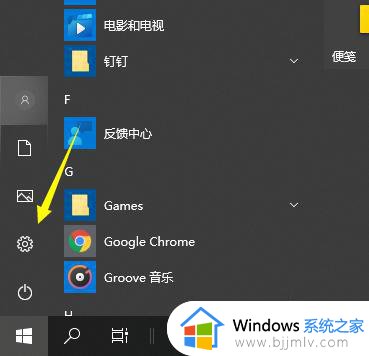
2、选择设备选项进入。
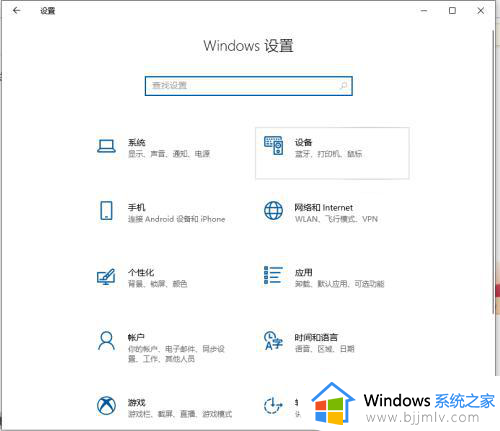
3、选择左侧设备栏中的蓝牙和其设备,点击添加蓝牙或其他设备。
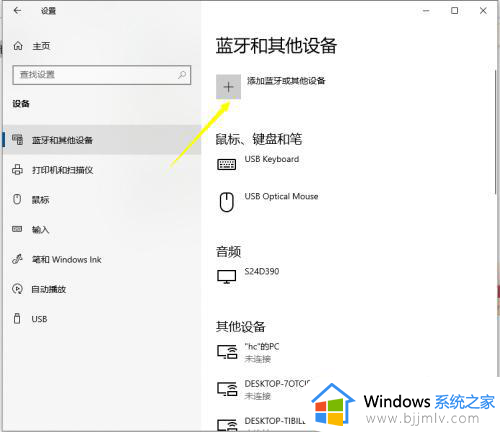
4、在弹出的添加设备选项中,点击蓝牙。
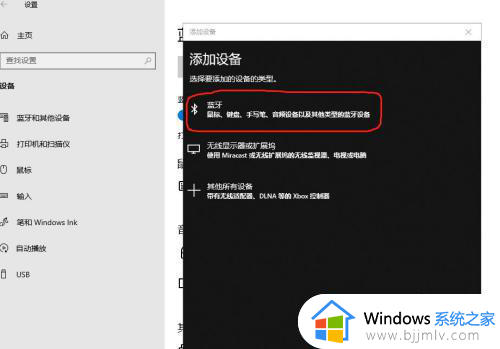
5、进入搜索过程,搜索结束后,选择自己要连接的蓝牙设备。
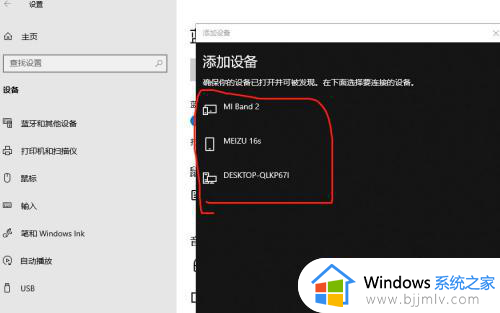
6、选中要连接的蓝牙设备后,点击连接。
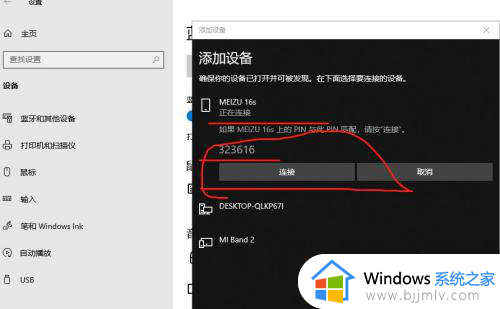
7、连接成功后,在蓝牙和其他设备页面就会显示已连接的设备,此时就可以使用蓝牙设备进行传输任务了。
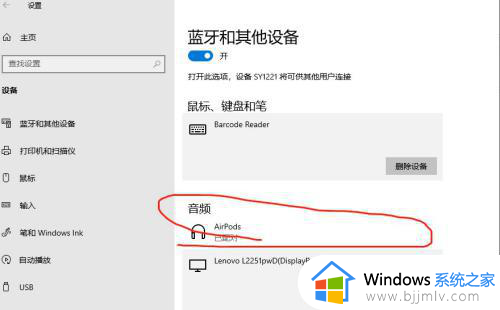
以上全部内容就是小编带给大家的蓝牙适配器连接音响设备操作方法详细内容分享啦,不知道怎么操作的小伙伴就快点按照小编的内容进行操作,希望本文可以帮助到大家。
蓝牙适配器怎么连接音响 蓝牙适配器连接音响设备如何操作相关教程
- 蓝牙连接音响怎么操作 电脑怎么连接蓝牙音响
- 台式电脑能连接蓝牙音响吗?台式电脑蓝牙怎么连接音响
- 笔记本电脑可以连接蓝牙音响吗 笔记本电脑如何连接蓝牙音响
- 天猫精灵智能音响怎么连接手机蓝牙 天猫精灵智能音响连接手机蓝牙的步骤
- 电脑蓝牙连接不了音响怎么办 电脑连接不上蓝牙音响解决方法
- 蓝牙音响连接不上是什么原因 蓝牙音响连接不上怎么回事
- 蓝牙音响连接上怎么没有声音 蓝牙音箱连接成功但没有声音怎么解决
- 小米音响怎么连接蓝牙 小米音响连接手机蓝牙的图文教程
- 连接蓝牙没有声音怎么回事 连接蓝牙后无声音如何处理
- 连接蓝牙没有声音是怎么回事 连接蓝牙没有声音什么原因
- 惠普新电脑只有c盘没有d盘怎么办 惠普电脑只有一个C盘,如何分D盘
- 惠普电脑无法启动windows怎么办?惠普电脑无法启动系统如何 处理
- host在哪个文件夹里面 电脑hosts文件夹位置介绍
- word目录怎么生成 word目录自动生成步骤
- 惠普键盘win键怎么解锁 惠普键盘win键锁了按什么解锁
- 火绒驱动版本不匹配重启没用怎么办 火绒驱动版本不匹配重启依旧不匹配如何处理
电脑教程推荐
win10系统推荐